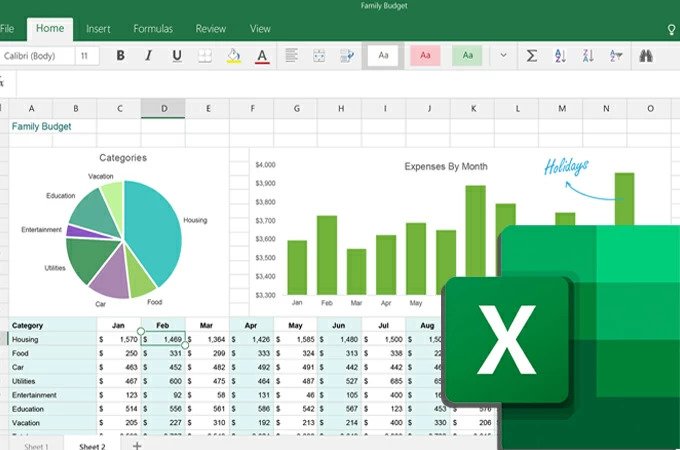
Un graphique est une représentation visuelle destinée à interpréter des ensembles de données de manière visuelle. Ces représentations sont couramment utilisées pour déterminer un changement dans les différents aspects des entreprises comme les ventes ou la production. Vous pouvez généralement le trouver lorsque vous affichez des tendances, des relations entre des données ou des modèles. Pendant ce temps, il existe plusieurs types de graphiques et de schémas que vous pouvez utiliser en fonction de l’ensemble de données que vous interpréterez. Découvrez ici comment créer un graphique sur Excel et sur une autre plateforme en ligne.
Tutoriel pour créer un graphique rapide et simple sur Excel
Types de graphiques et de diagrammes
Les graphiques et les graphiques sont de différents types qui vous permettront de montrer clairement aux lecteurs la relation entre un ensemble de données et des modèles visuellement. Vous trouverez ci-dessous certains des types courants de graphiques et de graphiques utilisés. Découvrez leurs caractéristiques et quand les utiliser.
Types de graphique
- Graphique linéaire
Le graphique linéaire représente l’évolution des données de manière continue. Vous devriez voir deux axes, à savoir l’axe des x et l’axe des y où chaque axe représente des données. L’un montre la valeur et l’autre affiche la chronologie. Vous pouvez facilement créer un graphique dans Excel lorsque vous comparez des variables ou affichez des tendances à l’aide de graphiques linéaires.
- Graphique à barres
Le graphique à barres est un autre type de graphique populaire qui se concentre sur la comparaison de valeurs sous forme numérique. De même, il se compose de deux axes représentant les catégories et la valeur de chaque donnée. Il existe une barre rectangulaire dont la hauteur et la longueur sont directement proportionnelles à sa valeur. Ce graphique est souvent utilisé pour montrer la comparaison des données entre les catégories. De plus, vous pouvez choisir entre les barres horizontales et verticales et créer un graphique dans Excel.
- Pictogramme
Comme le titre l’indique, ce type de graphique représente des données basées sur des informations illustrées au lieu de lignes ou de barres. Il montre la comparaison grâce à l’utilisation de la répétition de la même icône ou symbole. Supposons que vous souhaitiez représenter graphiquement le nombre de clients VIP dans un certain restaurant chaque jour de la semaine, le nombre de clients VIP peut différer chaque jour. Le pictogramme pourrait être d’une grande aide dans des cas comme celui-ci.
Types de diagrammes
- Diagramme circulaire
Vous pouvez également créer un graphique dans Excel lorsque vous essayez d’afficher la composition de quelque chose. Le graphique à cet effet est un graphique à secteurs. Le gâteau se compose de parties où chaque tranche de gâteau représente une valeur d’une catégorie particulière et leurs tailles varient en fonction de ce qu’elles représentent. Cela fonctionne mieux pour afficher les segments de population ou les allocations budgétaires pour les entreprises.
- Diagramme de Gantt
Si vous souhaitez afficher les calendriers de projet dans une illustration facile à comprendre, le diagramme de Gantt a une place spéciale. Il répertorie les activités ou les tâches ainsi que le calendrier du projet. Chaque tâche a une longueur de barre proportionnelle au début et à la fin de l’activité. Vous pouvez créer un graphique dans Excel de ce type et créer un calendrier pour les tâches du projet.
- Organigramme
En ce qui concerne le processus, un organigramme est un diagramme approprié pour ce type de besoin. La plupart du temps, il est utilisé pour illustrer des processus complexes pour montrer les décisions, les étapes, les actions du début à la fin. De plus, il est livré avec des formes ou des symboles spéciaux pour chaque partie du processus. À certaines occasions, des légendes expliquent la signification de chaque forme ou symbole en plus de l’organigramme réel.
Comment créer un graphique sur Excel
Apprendre à créer des tableaux et des graphiques Excel est assez simple. Microsoft Excel peut vous aider à organiser les données collectées et fournit des moyens pratiques de créer des représentations visuelles. Pour vous montrer comment procéder, voici une simple instruction étape par étape pour vous guider.
- Lancez l’application Excel et ouvrez un nouveau document Excel. Pour insérer un graphique dans Excel, vous devez fournir toutes les données à utiliser et les saisir dans une feuille de calcul.
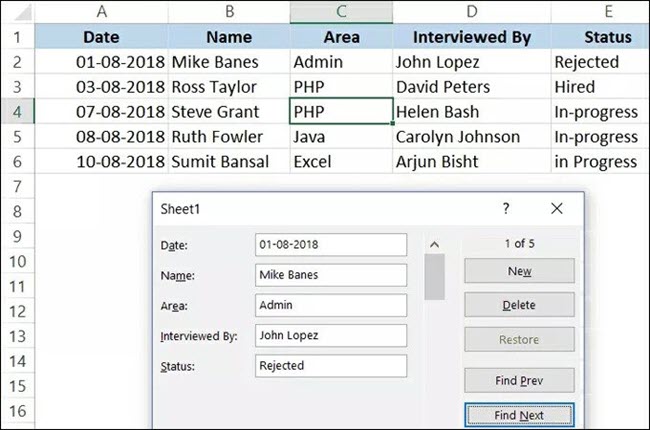
- Une fois la saisie des données terminée, sélectionnez les cellules de données dans une feuille de calcul qui doivent être incluses dans le graphique ou le graphique que vous souhaitez créer. Ensuite, cliquez sur l’onglet « Insérer » et sélectionnez le type de graphique souhaité.
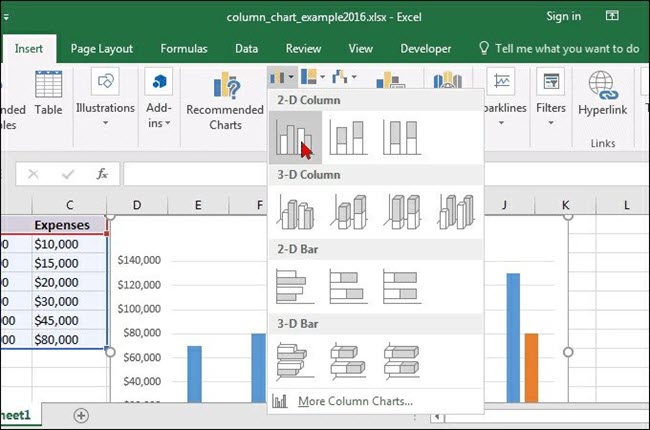
- Après avoir sélectionné un type de graphique, vous devriez être en mesure de créer un graphique dans Excel en un rien de temps. Vous pouvez encore améliorer le graphique en allant dans l’onglet « Conception du graphique » où vous pouvez modifier les axes, le titre de l’axe, la légende et bien plus encore.
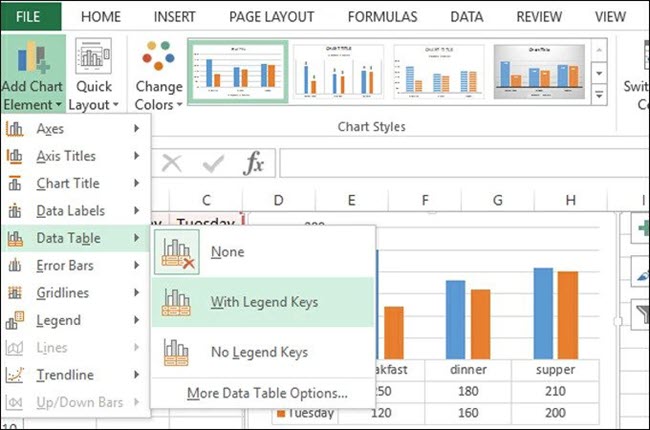
Comment créer un graphique en ligne avec GitMind
Outre la solution ci-dessus pour créer un graphique sur Excel, il existe une autre méthode pratique et efficace pour créer des graphiques et des graphiques. GitMind est un outil visuel incroyable qui vous permet de générer différents types de diagrammes. Cet outil fournit des formes dédiées à un diagramme spécifique et à un usage général. Si vous voulez savoir comment créer un graphique ou des graphiques Excel mais que vous voulez essayer quelque chose de mieux, cet outil est une excellente alternative. Découvrez comment utiliser cet outil étonnant en suivant les étapes ci-dessous.
- Recherchez GitMind sur le Web et accédez à la page. Cliquez sur « Nouvel diagramme » et vous serez dirigé vers son interface d’édition. Vous pouvez également rechercher un modèle qui correspond à vos besoins dans la galerie de modèles.
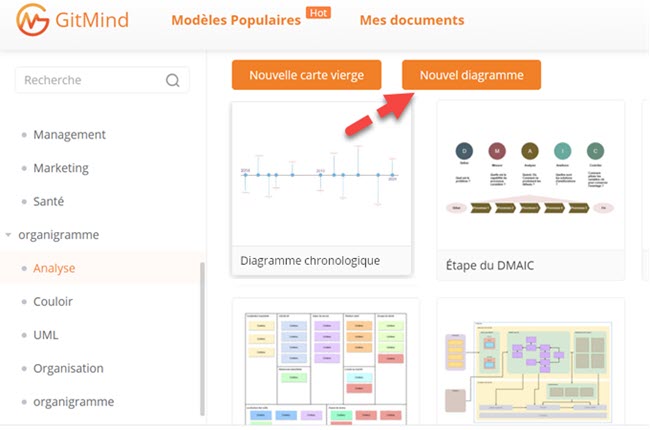
- Obtenez les formes dont vous avez besoin dans le menu de gauche, redimensionnez-les et organisez-les en conséquence. Une fois terminé, cliquez sur l’option « Insérer » et choisissez « Texte » pour mettre des étiquettes sur le graphique.
- Vous pouvez désormais personnaliser l’apparence du graphique. Sélectionnez une forme ou un texte à modifier, puis regardez ajuster ses propriétés dans le menu de droite. Vous pouvez également modifier l’agencement en fonction de vos besoins. Enfin, vous pouvez exporter le graphique sous forme d’image ou de fichier PDF.
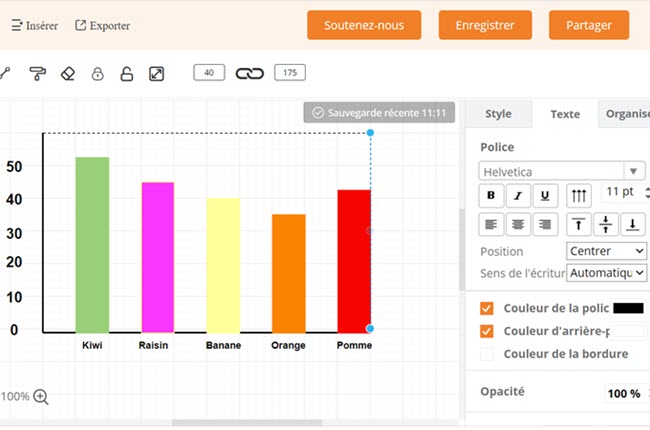
Principes de création de graphiques
Vous savez maintenant comment créer un graphique dans Excel. Mais une autre chose importante à apprendre est de savoir comment construire d’une manière compréhensible pour tout le monde. Cela inclut la police ou le texte à utiliser, le placement des éléments et bien plus encore. Cela dit, nous avons répertorié quelques pointeurs qui peuvent vous aider à bien présenter les tableaux et les graphiques.
- Graphique clair et net : un graphique net et net signifie que vous n’utilisez pas trop de couleurs, ainsi que des couleurs choquantes qui attirent l’attention de vos spectateurs. Vous devriez également envisager d’utiliser du texte lisible. Résumez un long texte en court tout en conservant le sens de l’information.
- Thème approprié : bien sûr, l’une des parties cruciales est de choisir le bon thème pour le sujet. Ne négligez jamais non plus votre public lors du choix du thème ou du style de vos graphiques. En d’autres termes, choisissez le thème que vous jugez approprié pour le public, le sujet et l’objectif.
- Placement des éléments : certains créateurs ne parviennent pas à cette erreur lorsqu’ils tentent de créer un graphique dans Excel. Recherchez toujours le positionnement standard des éléments de votre graphique, y compris les titres, les symboles et les éléments graphiques ajoutés. Ils doivent être capables de transmettre le message et d’améliorer votre présentation plutôt que de dérouter votre public.
Conclusion
En résumé, des tableaux et des graphiques vous permettent d’interpréter et de présenter des informations d’une manière conviviale pour le cerveau. La bonne chose est que vous pouvez facilement créer un graphique dans Excel ou utiliser d’autres programmes qui faciliteront les choses.
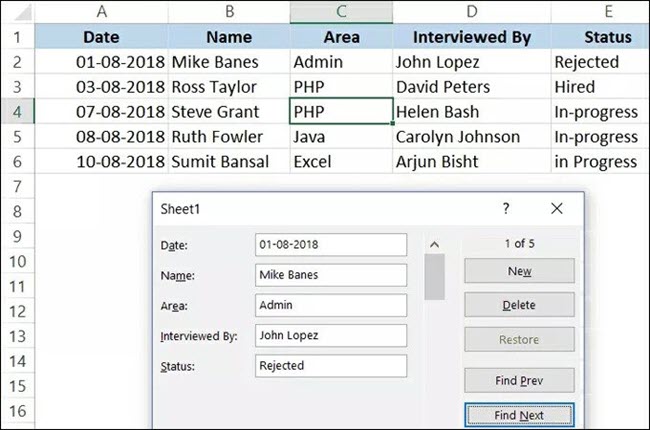
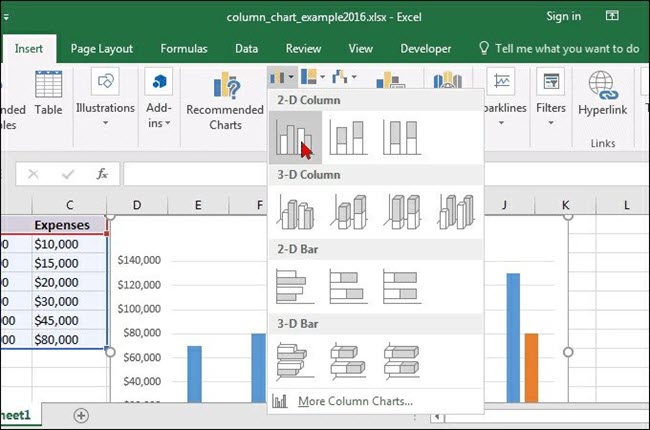
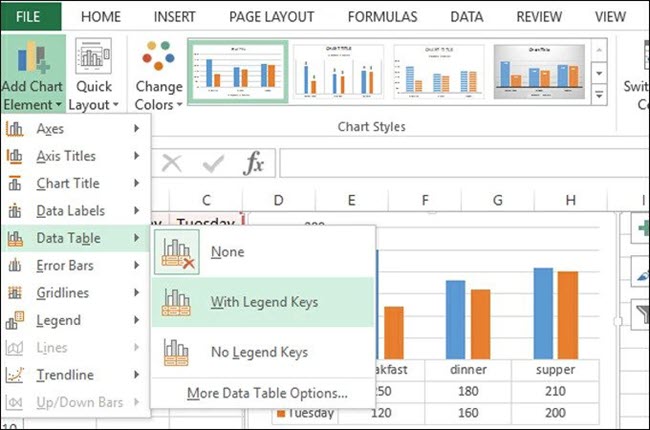
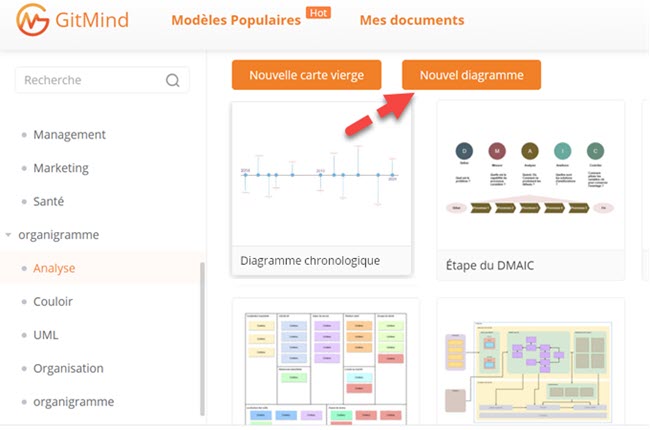
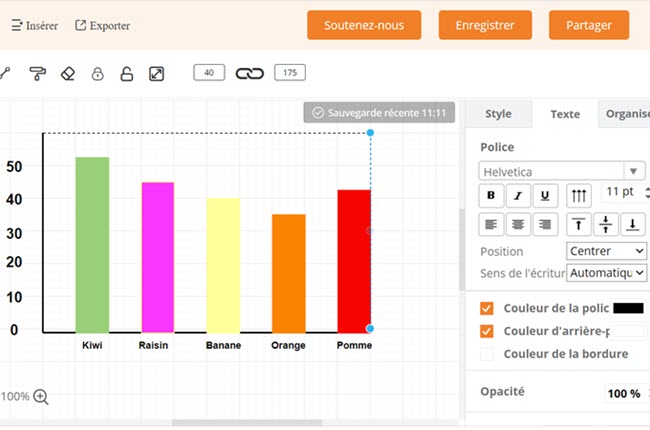
Laissez un commentaire